文章详情页
美图秀秀怎么调整画布 调整画布操作流程一览
浏览:124日期:2022-10-26 18:14:19
提到美图秀秀软件,相信经常修图的伙伴应该都不会陌生的。那么美图秀秀如何调整画布呢?下面小编就讲解一下美图秀秀调整画布操作流程一览,希望可以帮助到你们。
首先打开美图秀秀软件,在右上角处单击鼠标【新建】→【自定颜色】。
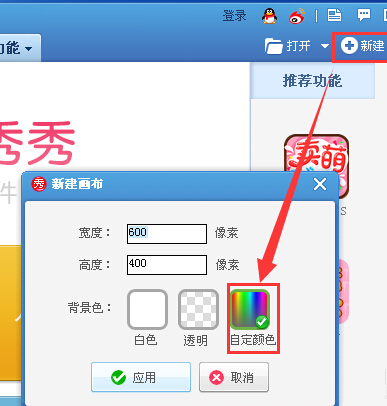
在打开自定颜色对话框中,选择【粉红色】→【确定】。
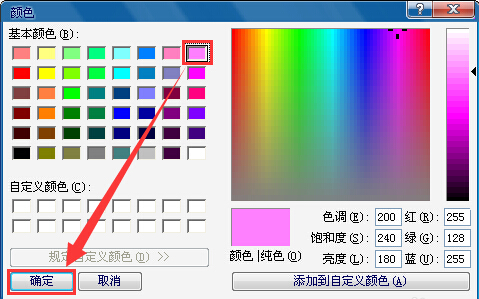
回到刚才新建的对话里,单击鼠标左键【应用】就可以了。
美图秀秀相关攻略推荐:
美图秀秀如何拉长腿?美图秀秀拉长腿操作流程分享
美图秀秀怎么为图片调色?为图片调色的方法说明
美图秀秀怎么制作捏脸效果图?制作捏脸效果图的方法分享
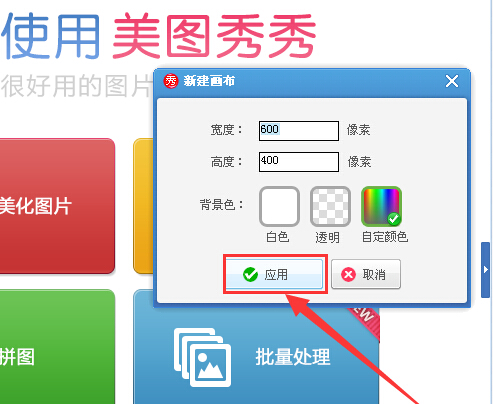
接下来可以看到下面红色框里标注的,是刚才新建好的画布。
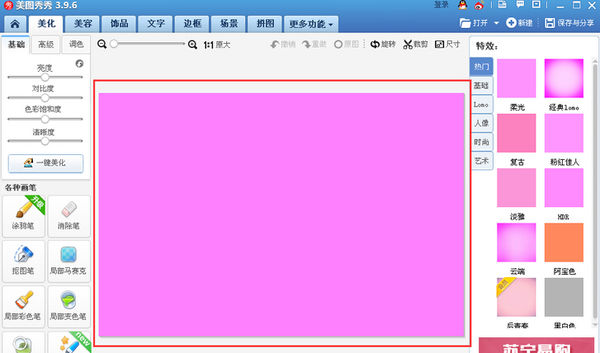
将已做的画布,在右上角处点击【保存与分享】选择保存到桌面,【保存】即可。
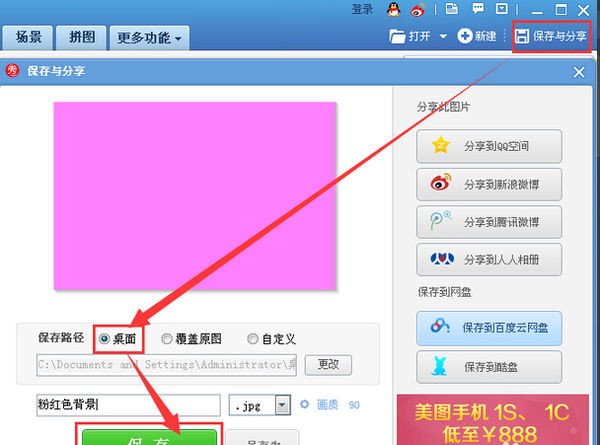
上文就是好吧啦网小编今日为大家带来的美图秀秀调整画布操作流程一览,更多软件教程敬请关注IE浏览器中文网站!
相关文章:
排行榜

 网公网安备
网公网安备